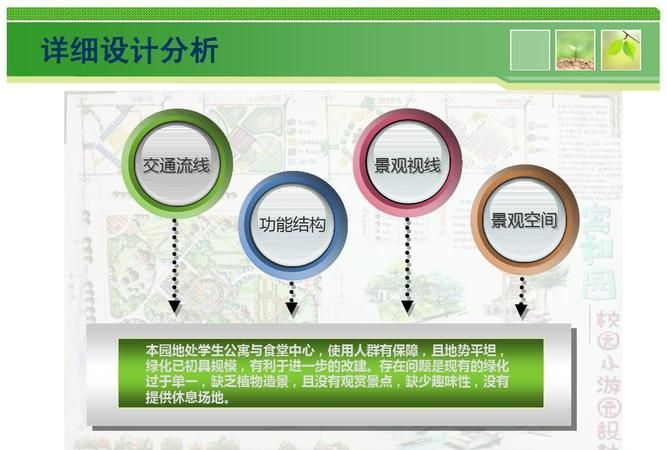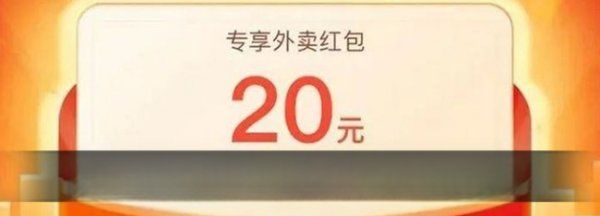Ps怎么修皮肤,ps怎么把皮肤变光滑
发布:小编
ps怎么把皮肤变光滑
ps中把皮肤变光滑可以用高斯模糊来处理。用高斯模糊时先把复制一个图层出来,然后执行滤镜中的高斯模糊命令,在高斯模糊对话框是半径值可以根据自己想要磨出皮肤的程度来设置,设置好后确定,再在图层上建一个蒙版,在蒙版上画出想要模糊的地方就可以了。
PS是AdobePhotoshop的简称,是由AdobeSystems开发和发行的图像处理软件。Photoshop的专长在于图像处理,对已有的位图图像进行编辑加工处理以及运用一些特殊效果。
Ps怎么修皮肤
1.首先打开photoshop,按住ctlr+o打开图片。
2.点击“多边形套索工具”,设置羽化值,然后围绕脸部绘制。
3.形成闭合路径后,剪掉嘴边部位。
4.然后右键-拷贝图层后,执行“滤镜“--“模糊”--“高斯模糊”。
5.设置模糊半径大小,半径不宜过大,否则细节丢失会严重。点击调整“图像”--“调整”--“亮度/对比度”。
6.最后看下皮肤质感效果。
怎么用ps把人皮肤调的透亮
1、把图片拉进PS中,按Ctrl + L 【复制一个图层】。

2、进入通道处,鼠标左键单击绿色通道一下。再对绿色通道单击一下鼠标右键,点击复制图层
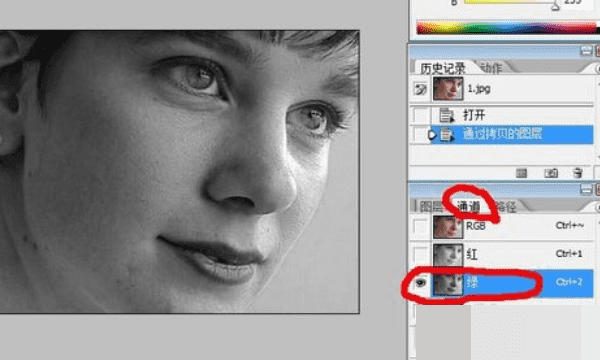
3、点击上面的菜单栏的滤镜——其他——高反差保留。【具体设置参数自调】
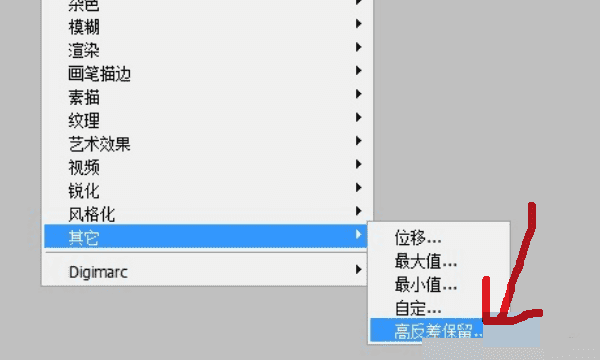
4、点击上面的菜单栏的图像——计算。混合处选择 强光 。
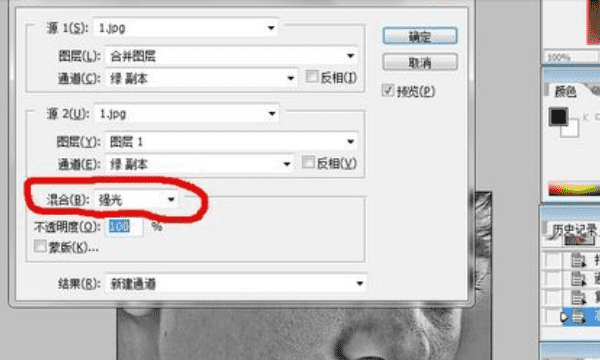
5、更好的选出皮肤上面的粗糙部分,在下图可以看出,按住 Ctrl 键,鼠标左键单击一下Alpha 3 通道。【载入该通道的选区】
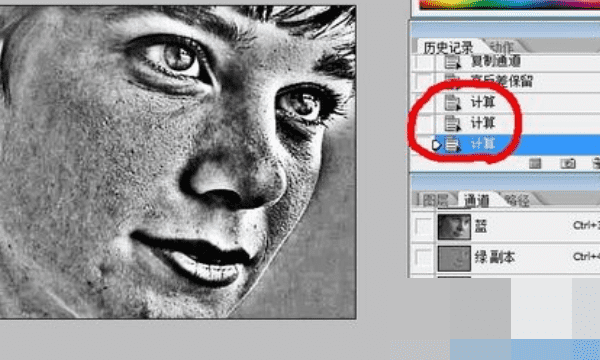
6、按Shift + Ctrl + I 【反向选择选区】,这样就把皮肤粗糙部分选出来了。
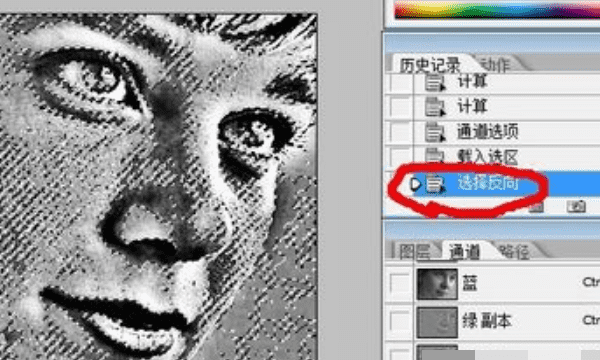
7、在通道处,前四个通道的眼睛打开,其他的眼睛都去掉。
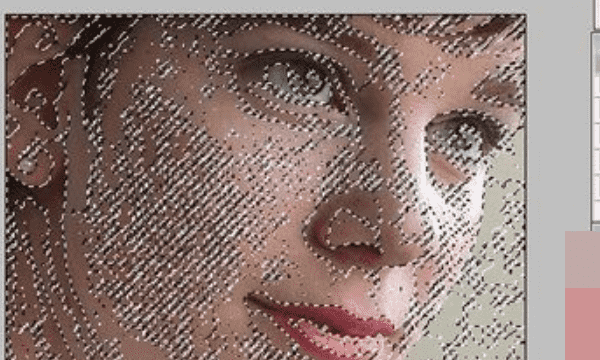
8、回到图层处,点击下面的黑白圆形【创建新的填充或调整图层】,选择曲线。【详细参数自调】
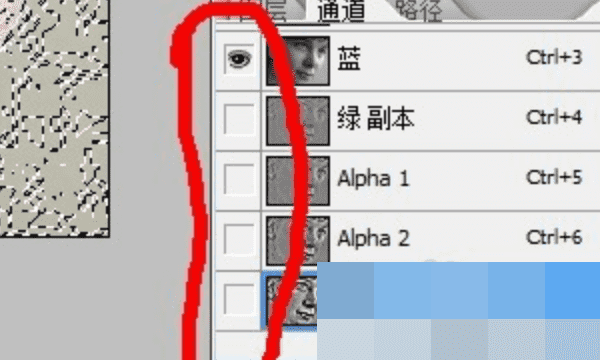
9、最后,就设置好了。

ps人物美妆教程视频
本教程的效果有很多教程介绍过。大致过程:先把人物图片整体调色,有必要的话可以适当磨皮处理。然后复制的图层去色,再通过通道或图层执行“塑料包装”滤镜,即可得到高光选区,最后把高光选区部分的肤色调亮,再用蒙版擦去不需要的部分,即可完成效果。
原图
最终效果
1、首先打开素材图片(其实素材图片本来就已经很漂亮,很性感了。) 对照片中的MM进行轻度的磨皮,大家可以使用自己最擅长的磨皮方法,也可以参考《Photoshop磨皮教程专题》,这里小编为了快捷,所以先复制出图层1再使用Topaz滤镜。
2、使用Topaz磨皮后,人物的头发会显得比较生硬,所以添加一个图层蒙版,使用黑色画笔在蒙版上涂抹人物头发,透出磨皮前背景图层的头发。
3、按下Ctrl+Shift+Alt+E盖印,然后选择“图像—调整—匹配颜色”,选择“中和”,设置渐隐为“70”,如图所示。这样MM的皮肤会显得更通透。
4、按复制出图层2副本,选择“图像—调整—去色”,反图层2副本变为黑白效果,如图所示。
5、调整一下图层曲线,如图所示。
6、选择“滤镜—艺术效果—塑料包装”,塑料反光效果,设置参数大家可以根据实际而定,如图所示。
7、选择“图像—调整—自动色阶”,再选择“图像—调整—色阶”,设置效果如图所示。目的是使用MM身体上的塑料反光变白色,其它部位变成黑色增强对比,用于载入选区,如图所示。
8、选择图层2,按下Ctrl+J复制出图层2副本2,如图所示。
#p#副标题#e#
9、打开通道面板,按着Ctrl键,单击RGB通道载入选区,如图所示。回到图层面板中图层2副本2图层,按Ctrl + M 适当调亮一点。
10、单击图层面板中的“添加图层蒙版按钮”,为“图层2副本2”添加蒙版,然后使用黑色画笔在蒙版上涂抹多余的高光区域,只保留MM颈部的高光区,如图所示。
最后加上文字标题即可,最终效果如图所示。
#p#副标题#e#
以上就是关于Ps怎么修皮肤,ps怎么把皮肤变光滑的全部内容,以及ps怎么把皮肤变光滑的相关内容,希望能够帮到您。
版权声明:本文来自用户投稿,不代表【推酷网】立场,本平台所发表的文章、图片属于原权利人所有,因客观原因,或会存在不当使用的情况,非恶意侵犯原权利人相关权益,敬请相关权利人谅解并与我们联系(邮箱:350149276@qq.com)我们将及时处理,共同维护良好的网络创作环境。
大家都在看

尼康d7000色温怎么调,单反相机怎么调色温
综合百科本文目录1.尼康D7000阴天色温应调到多少合适2.单反相机怎样调白平衡和色温3.尼康相机D7000色温怎么调4.尼康d7000新手使用技巧尼康D7000阴天色温应调到多少合适使用中高端相机没有不用RAW格式存储的道理,用RAW格式记录原始信息,用NX2软件或其他软件再调色温,可

ui要学画画
综合百科ui要学画画吗?ui要学画画的,UI设计(或称界面设计)是指对软件的人机交互、操作逻辑、界面美观的整体设计。UI设计分为实体UI和虚拟UI,互联网常用的UI设计是虚拟UI,UI即UserInterface(用户界面)的简称。设计是把一种设想通过合理的规划、周密的计划、通过各种感觉
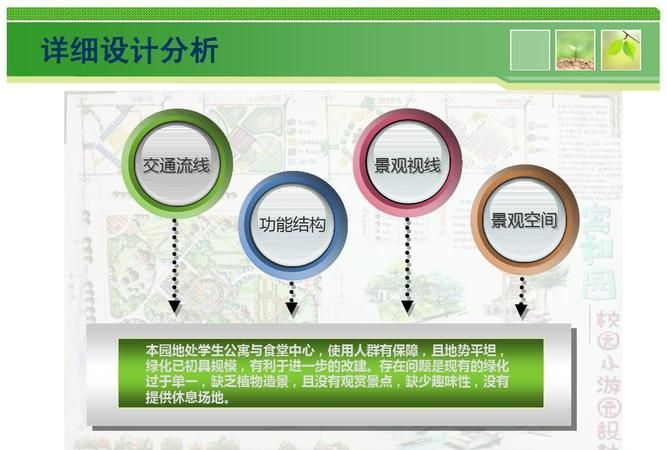
景观要学什么软件,景观设计需要学什么软件
综合百科本文目录1.景观设计需要学什么软件2.园林景观设计用什么设计软件3.做庭院景观设计需要用到哪些软件呢4.景观设计初学那些软件比较好景观设计需要学什么软件景观设计软件详情介绍:1、平面软件:Photoshop、Illustrator、InDesign、PS、AI、ID、排版等。2、
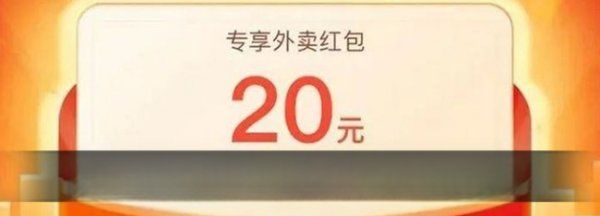
建行领红包怎么使用,饿了么闪购新客红包怎么用
综合百科饿了么闪购新客红包怎么用饿了么的闪购新客红包和普通红包的使用方法相同,只需打开饿了吗,选择想要订餐的店铺,选择物品,然后又点击去结算,这时需要先选择收货地址,才可以选择红包,选择红包并成功支付后,就可以了。饿了么闪购新客是指通过饿了么使用“闪购”功能,下单付款的“新注册的会员”,

ps照片滤镜怎么用,ps置换滤镜怎么用的图案怎么去背景
综合百科ps照片滤镜怎么用图片滤镜:打开ps,导入相关素材,在菜单栏上图层调整图片滤镜,在图层太极图标点开选择图片滤镜,点击“蒙版”,调节参数,调好后如果某一块不需要切换画笔工具(快捷键b)前景色黑色擦掉即可。滤镜;主要是用来实现图像的各种特殊效果。它在Photoshop中具有非常神奇的

弘扬民族精神的语句和名言
综合百科弘扬民族精神的语句和名言我死国生,我死犹荣,身虽死精神长生,成功成仁,实现大同。人生自古谁无死,留取丹心照汗青。我所谓共和国里的美德,是指爱祖国、也就是爱平等而言,这并不是一种道德上的美德,也不是一种基督教的美德,而是政治上的美德。我爱我的祖国,爱我的人民,离开了它,离开了他们,

烟雨江湖越女剑法怎么获得,烟雨江湖泠月进阶剑法怎么获得
综合百科本文目录1.烟雨江湖泠月进阶剑法怎么获得2.下一站江湖剑法获取3.烟雨江湖泠月越女剑法怎么学4.烟雨江湖越女剑图纸11.2怎么跳烟雨江湖泠月进阶剑法怎么获得你说的这个应该是越女剑法。这个是要到自己所属的师傅那学,并且需要你的素女周天功高于越女剑法这点很坑逼。怨女剑法满加攻击力大概

绿草莓晶是什么,绿水晶和绿草莓晶的区别
综合百科本文目录1.绿草莓晶里有好多白色气泡点说是爆晶想问是天然的嘛2.绿水晶和绿草莓晶的区别3.有绿色草莓晶4.绿色草莓晶是天然的绿草莓晶里有好多白色气泡点说是爆晶想问是天然的嘛你好,题主,我来解释一下,珠子上有坑点是天然的矿坑,内部发亮的裂纹属于天然棉裂,这些都是天然特征,所以这串草

优思版本是什么意思
综合百科优思版本是什么意思1、忧思是一个手机品牌,三星w2016优思版:就是忧思厂家做的一比一精仿三星w2016的机子。2、在价格上不及行货1/6;性能上市行货的98%,外观材质接近99.9%的相似,同是金属材质外壳,不可拆卸电池。3、目前优思版2016没有还没有完全意义的无线充电功能,

哪一个播放器更新电影最快
综合百科哪一个播放器更新电影最快播放器更新电影最快的推荐如下。1、如果是新片,或者看得人特别多的片,就用皮皮(注意,就两个字),速度会特别快,而且皮皮里有一个高清频道,里面都非常清晰。2、如果是普通的电影,老片,就用PPS,速度比较快,而且片库也比较大。最重要的是它可以看直播,这点是很多

和平精英虐神传说怎么用,和平精英名起名
综合百科本文目录1.《和平精英》四指操作是怎么样的2.暗区突围什么枪好用3.和平精英灵敏度生成器安卓版下载4.和平精英抽皮肤《和平精英》四指操作是怎么样的四指操作是四个手指都需要操作,左上角是射击键,右上角是瞄准键操作是更加方便的把左边的开火放到右边了,把右边的射击放在左上角把右边的瞄准

刷票是什么意思,易班投票可以刷票
综合百科本文目录1.易班投票可以刷票吗2.易班投票可以刷票吗3.火车票刷票是什么意思?4.网上订票上说的可刷票是什么意思啊易班投票可以刷票吗刷票是指网上投票参选中参赛者利用某种方法突破投票网站的限制,实现重复投票、增加点击率和人气的过程。现实中也经常说到火车刷票,选举刷票,门票刷票等,但